Win10系统怎么安装IIS功能?
时间:2017-04-06 来源:互联网 浏览量:
IIS作为Windows操作系统下载WEB环境可以帮助用户调试程序,搭建网站,那么Win10如何安装IIS呢?下面小编就详细的为大家讲解一下如何在Win10中添加IIS功能。
1、首先右键点击“开始”按钮,然后选择“程序和功能”;
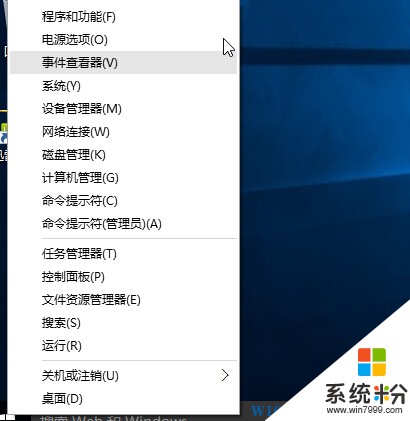
2、然后点击“启用或关闭Windows功能”选项;

3、然后勾选“internet information Services”,这里需要说明的是文件夹前面的框里是方块的意思是这个文件夹内容没有全选,框里是对勾的是这个文件夹里的内容全选了,如果你需要更多的功能,如ASP支持,你还需要在,万维网服务 的应用程序开发功能中勾选。
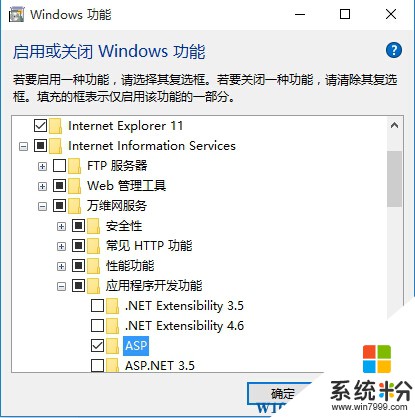
4、选择所有项目后,然后点击确定,慢慢等待。可以看到正在应用所做的更改 的进度条,完成之后会提示已完成请求的更改。关闭即可。
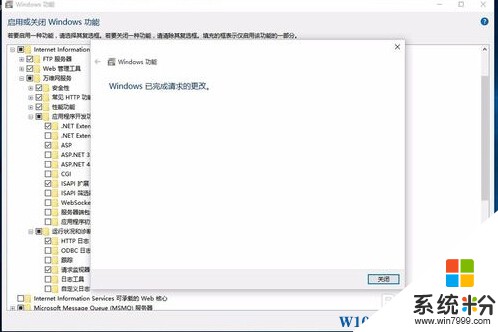
5、接下来我们要打开IIS管理器。桌面上右键点击此电脑,管理。即可进入计算机管理。在服务和应用程序里有IIS管理器,点击 进入IIS管理器。

以上就是Win10系统怎么安装IIS功能的方法。
1、首先右键点击“开始”按钮,然后选择“程序和功能”;
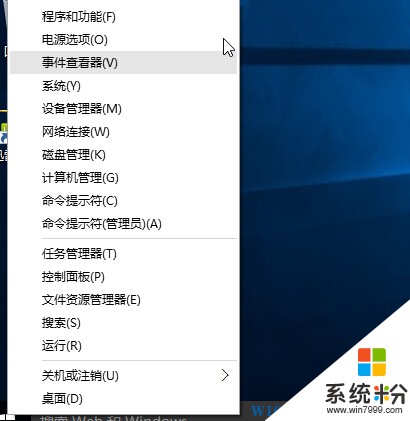
2、然后点击“启用或关闭Windows功能”选项;

3、然后勾选“internet information Services”,这里需要说明的是文件夹前面的框里是方块的意思是这个文件夹内容没有全选,框里是对勾的是这个文件夹里的内容全选了,如果你需要更多的功能,如ASP支持,你还需要在,万维网服务 的应用程序开发功能中勾选。
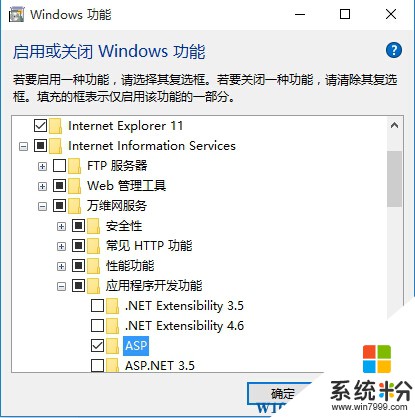
4、选择所有项目后,然后点击确定,慢慢等待。可以看到正在应用所做的更改 的进度条,完成之后会提示已完成请求的更改。关闭即可。
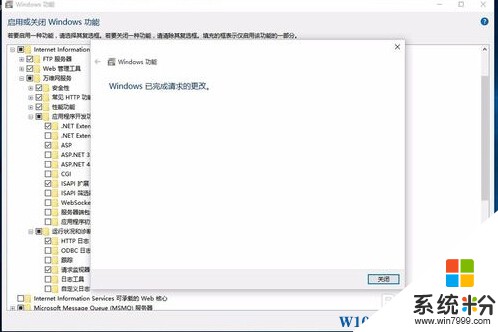
5、接下来我们要打开IIS管理器。桌面上右键点击此电脑,管理。即可进入计算机管理。在服务和应用程序里有IIS管理器,点击 进入IIS管理器。

以上就是Win10系统怎么安装IIS功能的方法。
我要分享:
相关教程
- ·安装Win10系统提示只能安装到GPT分区该如何解决 安装Win10系统提示只能安装到GPT分区该怎么解决
- ·升级Win10在“安装功能和驱动程序”卡住怎么办?
- ·苹果笔记本Macbook安装Win10系统后快捷功能键无效怎么办?解决方法
- ·Win10怎么安装CAD2007?Win10安装AutoCAD2007成功运行的方法
- ·Win10和linux双系统怎么安装?Win10 linux双系统安装教程
- ·win10系统怎么安装硬盘?win10系统安装硬盘教程
- ·桌面文件放在d盘 Win10系统电脑怎么将所有桌面文件都保存到D盘
- ·管理员账户怎么登陆 Win10系统如何登录管理员账户
- ·电脑盖上后黑屏不能唤醒怎么办 win10黑屏睡眠后无法唤醒怎么办
- ·电脑上如何查看显卡配置 win10怎么查看电脑显卡配置
win10系统教程推荐
- 1 电脑快捷搜索键是哪个 win10搜索功能的快捷键是什么
- 2 win10系统老是卡死 win10电脑突然卡死怎么办
- 3 w10怎么进入bios界面快捷键 开机按什么键可以进入win10的bios
- 4电脑桌面图标变大怎么恢复正常 WIN10桌面图标突然变大了怎么办
- 5电脑简繁体转换快捷键 Win10自带输入法简繁体切换快捷键修改方法
- 6电脑怎么修复dns Win10 DNS设置异常怎么修复
- 7windows10激活wifi Win10如何连接wifi上网
- 8windows10儿童模式 Win10电脑的儿童模式设置步骤
- 9电脑定时开关机在哪里取消 win10怎么取消定时关机
- 10可以放在电脑桌面的备忘录 win10如何在桌面上放置备忘录
win10系统热门教程
- 1 Win10系统怎么提高显卡性能?
- 2 Win10系统如何快速下载更换电脑主题? Win10系统快速下载更换电脑主题的方法。
- 3 win10无线网卡驱动怎样更新,win10无线网卡驱动更换方法
- 4Win10系统如何更改字体大小?Win10不调整缩放更改字体大小的方法
- 5Paragon HFS win10读取苹果MAC硬盘的方法和软件的详细教程 Paragon HFS win10读取苹果MAC硬盘的方法和软件的图文教程
- 6Win10 U盘安装盘怎么制作?Win10 U盘安装盘制作教程
- 7Windows10怎么关闭消息提醒,Win10不显示消息的方法
- 8Win10系统弹出“USB端口上的电涌”提示怎么解决?
- 9win10桌面背景变黑色怎么处理?win10桌面背景变黑的解决方法!
- 10w10电脑怎么设置默认打开文件的方法【图文】
最新win10教程
- 1 桌面文件放在d盘 Win10系统电脑怎么将所有桌面文件都保存到D盘
- 2 管理员账户怎么登陆 Win10系统如何登录管理员账户
- 3 电脑盖上后黑屏不能唤醒怎么办 win10黑屏睡眠后无法唤醒怎么办
- 4电脑上如何查看显卡配置 win10怎么查看电脑显卡配置
- 5电脑的网络在哪里打开 Win10网络发现设置在哪里
- 6怎么卸载电脑上的五笔输入法 Win10怎么关闭五笔输入法
- 7苹果笔记本做了win10系统,怎样恢复原系统 苹果电脑装了windows系统怎么办
- 8电脑快捷搜索键是哪个 win10搜索功能的快捷键是什么
- 9win10 锁屏 壁纸 win10锁屏壁纸设置技巧
- 10win10系统老是卡死 win10电脑突然卡死怎么办
